Übersicht über die Qualitätsnormen und die Informationsbestände des Strassenverkehrsamts des Kantons Zürich.
Leitbilder
Unser Leitbild ist die Grundlage für unser Handeln und steht für unsere gemeinsamen Werte und Ziele.
Geschäftsbericht
Im Jahr 2024 erteilten wir rund
Vorteile:
- 712'984 Auskünfte,
- erledigten wir 862'774 Zulassungsgeschäfte,
- nahmen wir 65'461 Theorie- und Führerprüfungen ab,
- führten wir 212'192 Fahrzeugprüfungen durch,
- bearbeiteten wir 51'611 Polizeirapporte zu Widerhandlungen gegen die Strassenverkehrs-Vorschriften,
- stellten wir 1.72 Millionen Rechnungen.
ISO-zertifizierte Qualität
Kundenfreundlichkeit und Qualität stehen im Zentrum unserer Arbeit. Wir sind ISO-zertifiziert nach der Norm 9001:2015. Unsere Inspektionsstellen für Strassenfahrzeuge sind akkreditiert nach der ISO-Norm 17020:2012.
Kundenumfragen
In repräsentativen Kundenumfragen des Statistischen Amts wird die Kundenzufriedenheit in regelmässigen Abständen erhoben.
Gebühren und AGB 2026
Verwenden Sie die Akkordeon-Bedienelemente, um die Sichtbarkeit der jeweiligen Panels (unterhalb der Bedienelemente) umzuschalten.
|
Lernfahrausweise
|
Gebühr in Franken
|
|---|---|
| Lernfahrausweis | 40 |
| Lernfahrausweis – Duplikat | 20 |
| Lernfahrausweis – Ersatz | 20 |
| Lernfahrausweis – Kantonswechsel | 20 |
| Lernfahrausweis – Namensänderung | 20 |
| Lernfahrausweis – Ausstellung eines zweiten Lernfahrausweises | 40 |
| Umtriebsentschädigung bei Nichtbezug des Lern- bzw. Führerausweises | 25 |
| Zulassung zur Führerprüfung | 40 |
| Identitätsprüfung für erstmalige Ausstellung eines Lernfahrausweises oder Umschreibung eines ausländischen Führerausweises | 20 |
|
Führerausweise
|
Gebühr in Franken
|
|---|---|
| Ausländischer Führerausweis – Bearbeitung des Umschreibgesuches | 42 |
| Ausländischer Führerausweis – Umschreibung | 50 |
| Ausländische/r Wochenaufenthalter/in – Bewilligung für Führerausweis-Zulassungsbefreiung | 120 |
| Führerausweis – Übersetzungskosten für Dolmetscher/in | nach Aufwand |
| Ausbildung WAB-Moderator/in – Bearbeitung des Gesuchs | 50 |
| Verlängerung Bewilligung WAB-Moderator/in | 20 |
| Führerausweis | 40 |
| Führerausweis – Expressversand | 35 |
| Führerausweis – Änderung | 20 |
| Internationaler Führerausweis | 20 |
| Prüfungsbestätigung | 10 |
| Militärischer Führerausweis – Prüfungszulassung | 10 |
| Beglaubigung von Ausweisen | 20 |
| Beschränkte Fahrbewilligung für WAB-Kurs | 20 |
| Ausnahmebewilligung für WAB-Kurs etc. | 50 |
|
Theorieprüfungen
|
Gebühr in Franken
|
|---|---|
| Theorieprüfung – Basis | 36 |
| Theorieprüfung – Kategorie G, F, M | 25 |
| Theorieprüfung – ARV/BPT | 45 |
| Zusatz-Theorieprüfung – Kategorie C1, D1, C, D | 45 |
| Zusatz-Theorieprüfung 1–3 – Fähigkeitsausweis CZV/EPS Kategorie C1, D1, C, D (je Teilprüfung) | 45 |
| Zuschlag Einzeltheorieprüfung | 100 |
| Einsicht in die Theorieprüfung | 20 |
|
Praktische Führerprüfungen
|
Gebühr in Franken
|
|---|---|
| Praktische Führerprüfung / Kontrollfahrt — Kategorie A, A1 | 134 |
| Praktische Führerprüfung / Kontrollfahrt — Kategorie B, B1, F, BE, DE, C1E, D1E, BPT | 134 |
| Praktische Führerprüfung / Kontrollfahrt — Kategorie C, C1, CE, D1 | 201 |
| Praktische Führerprüfung / Kontrollfahrt — Kategorie D | 201 |
| Praktische Führerprüfung – Kategorie C, C1, CE, D1 | 268 |
| Zeitzuschlag angeordnete Kontrollfahrt (mit / ohne Arzt) | 75 |
| Ausserkantonale Führerprüfung — Bewilligung | 20 |
| Spezielle Abklärungen im Bereich Führerprüfungen nach Aufwand, pro Stunde | 150 |
|
Verkehrsunterricht, Persönliche Grundschulung, Verkehrskundeunterricht
|
Gebühr in Franken
|
|---|---|
| Kontrolle Verkehrskundeunterricht, Motorrad-Grundkurs etc. | 300 |
| – Zusätzliche Aufwendungen, Kontrollen nach Aufwand, pro Stunde | 150 |
| Pauschale Jahresgebühr für SARI-Nutzung, pro Fahrlehrer/in | gratis |
| Grundpauschale pro Mutationsfall in SARI | 5 |
| Kurseröffnung durch StVA pro Kurs | 5 |
| Mutation pro Person/Kurs in SARI | 1 |
| Verspätete Kursmeldung | 30 |
| Verkehrsunterricht (durch Abteilung Administrativmassnahmen angeordnet) | 150 |
| Verkehrsunterricht (durch Abteilung Administrativmassnahmen angeordnet) – bei unentschuldigtem Fernbleiben oder zu später Abmeldung | 150 |
|
Fahrzeugausweise
|
Gebühr in Franken
|
|---|---|
| Fahrzeugausweis | 42 |
| Fahrzeugausweis – Duplikat | 20 |
| Fahrzeugausweis – Eintrag von Auflagen | 20 |
| Fahrzeugausweis – Änderung (Name, Nationalität, Versicherung, Anhängelast, Gewichtsangaben, Platzzahl, Karosserieform, Hubraum, Farbeintrag, Eintrag und Löschung besonderer Verwendung) | 20 |
| Fahrzeugausweis für Motorfahrrad | 20 |
| Fahrzeugausweis für Motorfahrrad – Duplikat | 20 |
| Bewilligung für Motorfahrrad-Fahrten ohne Zulassung | 60 |
| Landwirtschaftliches Fahrzeug – provisorischer Fahrzeugausweis | 20 |
| Wechselschild – Motorwagen und gewerbliches Fahrzeug, pauschal | 50 |
| Wechselschild – Arbeitsmaschinen und alle übrigen Fahrzeuge, pauschal | 30 |
| Halbjährliche Rechnungsstellung der Verkehrsabgabe, Zuschlag pro Rechnung | 8 |
| Erfassung einer Verfügung 178 «Halterwechsel verboten» ab Papierformular (ohne Auflagen-Eintrag) | 30 |
|
Bewilligungen Fahrzeuge
|
Gebühr in Franken
|
|---|---|
| Bewilligung Fahrzeugüberführung ins Ausland («Export-Schilder») | 120 |
| Bescheinigung der Fahrzeugzulassung | 20 |
| Ersatz-Fahrzeugausweis | 50 |
| Genereller Fahrzeugausweis | 60 |
|
Tagesausweise
|
Gebühr in Franken
|
|---|---|
| Tagesausweis: siehe separate Auflistung D |
|
Prüfungen von Fahrzeugen, Fahrzeugteilen oder Dokumenten/Akten
|
Gebühr in Franken
|
|---|---|
| Technische Prüfung von Fahrzeugen, pro Prüfeinheit/Takt | 30 |
| Fahrzeugprüfung – Fernbleiben oder zu spätes Erscheinen, pro Prüfeinheit / Takt | 30 |
| Prüfen von technischen Änderungen, pro Prüfeinheit / Takt | 30 |
| Blau-/Gelblicht – Prüfung inkl. Eintrag | 60 |
| Fahrschulfahrzeug – erstmalige Abnahme | 60 |
| Fahrzeug-Prüfbericht 13.20 A – Kontrolle | 30 |
| Fahrzeugprüfung – auswärtig in Garagenbetrieb, pro Tag (8 Arbeitsstunden) | 1440 |
| Fahrzeugprüfung – auswärtig in Garagenbetrieb, pro Tag (9 Arbeitsstunden) | 1620 |
| Fahrzeugprüfung – Zuschlag für auswärtige Prüfung, mehrere Fahrzeuge, max. 100 Fr. pro Ort, Tag und Kundin/Kunde | 100 |
| Administrative Prüfung und Bewilligung der Gelblichter | 30 |
| ADR-Bewilligung | 60 |
| ADR-Bewilligung – Verlängerung | 30 |
| Motorfahrrad – Bewilligung technische Abnahme | 300 |
| Motorfahrrad – Gruppenprüfung, pro Fahrzeug | 12 |
| Motorfahrrad – technische Fachprüfung | 200 |
| Technisch-administrative Prüfung oder Abklärung nach Aufwand, pro Stunde | 180 |
| Technisch-praktische Prüfung nach Aufwand, pro Stunde | 180 |
| Ausstellen einer Bewilligung/Bescheinigung nach Aufwand, pro Stunde | 180 |
| Fahrzeugprüfung – Zuschlag für auswärtige Prüfung (ohne Prüfungen auf Traktorentour-Plätzen) |
20 |
| Administrative Prüfung Anhängelast | 30 |
| Ermittlung der Rabattberechtigung | 30 |
| Technische Prüfung Gewichtsänderung | 20 |
| Reparaturbestätigungsverfahren (Garagenbestätigung) | 20 |
|
Kontrollschilder
|
Gebühr in Franken
|
|---|---|
| Kontrollschild – Neuanfertigung, pro Einzelschild | 20 |
| Kontrollschild – Neuanfertigung, pro Paar | 40 |
| Kontrollschilder-Deponierung – Verlängerung um 12 Monate | 50 |
| Kontrollschildereinlösung | 30 |
| Kontrollschild – Übertragung | 60 |
|
Administrative Aufwände
|
Gebühr in Franken
|
|---|---|
| Unzulässige Buchung, Verschiebung oder Abtausch von Prüfungsterminen | 20 |
| Zuschläge dritte / vierte Prüfung und Kontrollfahrten | 20 |
|
Änderung/Ergänzung Sonderbewilligung
|
Gebühr in Franken
|
|---|---|
| Änderung/Ergänzung Sonderbewilligung inkl. Ausweis, pro Fahrzeug | 20 |
|
Nachtfahrbewilligungen
|
|
|---|---|
| siehe separate Aufstellung B | |
|
Sonntagsfahrbewilligungen
|
Gebühr in Franken
|
|---|---|
| siehe separate Aufstellung B | |
| Stundenplanbewilligung ARV | 40 |
|
Übrige Bewilligungen
|
Gebühr in Franken
|
|---|---|
| Dauerbewilligung | 60 |
| Abschlepprolli – höhere Geschwindigkeit inkl. technische Prüfung | 50 |
| Einzelbewilligung (nach Aufwand gemäss Ziff. 7. andere Tarife) | 50 |
| Erneuerung Jahresbewilligung | 60 |
| Import-/Transitbescheinigung | 50 |
| Tagesbewilligung | 40 |
|
Parkkarten für gehbehinderte Personen
|
Gebühr in Franken
|
|---|---|
| Parkkarte für gehbehinderte Person – Erstausstellung und Erneuerung | 20 |
| Parkkarte für gehbehinderte Person – Duplikat | 20 |
|
Kollektivfahrzeugausweis
|
Gebühr in Franken
|
|---|---|
| Händlerschild – Betriebseinrichtung überprüfen vor Ort | 250 |
| Händlerschild – Entzugsverfügung | 200 |
| Händlerschild – Erste Fähigkeitsprüfung für Bewerber/in | 180 |
| Händlerschild – Prüfung der Unterlagen | 40 |
| Händlerschild – Ausstellung der Verfügung | 40 |
| Händlerschild – Verwarnung | 200 |
| Händlerschild – Überprüfung nach Aufwand, pro Stunde | 180 |
|
Selbstabnahmebewilligung
|
Gebühr in Franken
|
|---|---|
| Selbstabnahmebewilligung – Entzugsverfügung | 200 |
| Selbstabnahmebewilligung – erstmalige Erteilung | 300 |
| Selbstabnahmebewilligung – Überprüfung in Verbindung mit Händlerschildkontrolle | 300 |
| E-Learning-Selbstabnahmekurs – pro Person (inkl. Kurs-Unterlagen) | 100 |
| Selbstabnahmebewilligung – Verwarnung | 200 |
| Selbstabnahme – Bestätigung | 50 |
| Selbstabnahme – Ausstellung der Verfügung | 40 |
| Selbstabnahme nach Aufwand, pro Stunde | 180 |
|
Fahrverbote (Entzug, Verweigerung, Aberkennung, Sperr- / Wartefrist)
|
Gebühr in Franken
|
|---|---|
| Fahrverbot – bis 6 Monate | 390 |
| Fahrverbot – 7 bis 12 Monate | 410 |
| Fahrverbot – ab 13 Monate oder auf unbestimmte Zeit | 430 |
| Fahrverbot – nach negativer oder nicht absolvierter verkehrsmedizinischer Untersuchung | 250 |
| Fahrverbot – vorsorglich ohne Verkehrsregelverletzung | 250 |
| Entzug/Verweigerung des Lernfahrausweises – wegen Prüfungsversagens | 120 |
| Zusatz-Entzug/Aberkennung – wegen Nichtabsolvierung Verkehrsunterricht | 200 |
| Fahrverbot – nach negativer Führerprüfung oder Kontrollfahrt | 120 |
| Fahrverbot – nach Ablehnung des prüfungsfreien Austausches des ausländischen Führerausweises | 100 |
| Ungültigkeit des Führerausweises wegen nachträglich festgestellter Nichterfüllung der Voraussetzungen für Umtausch eines ausländischen in einen Schweizer Ausweis | 200 |
| Fahrverbot – wegen Krankheit, Alter und Gebrechen (ohne Widerhandlung SVG) | 80 |
| Aberkennung des ausländischen Führerausweises wegen Umgehung der Schweizer Zuständigkeit (ohne zusätzliche Widerhandlungen) | 200 |
|
Entzugsverfahren / Anordnung einer Führerprüfung
|
Gebühr in Franken
|
|---|---|
| Abkürzung der Entzugsdauer | 250 |
| Umwandlung eines vorsorglichen in einen definitiven Entzug | 250 |
| Selbständige Anordnung einer medizinischen, verkehrspsychologischen Untersuchung, einer neuen Führerprüfung oder einer Kontrollfahrt | 200 |
| Massnahme-Anpassungen bei nicht fristgerecht wahrgenommenem rechtlichen Gehör | 100 |
| Verfahrensleitende Verfügungen (Nichteintreten, Verweigerung Akteneinsicht etc.) | 200 |
|
Wiedererteilung, Ablehnung der Fahrberechtigung
|
Gebühr in Franken
|
|---|---|
| Wiedererteilung der Fahrberechtigung nach Entzug mit Widerhandlung SVG | 250 |
| Provisorische Wiedererteilung des Führerausweises nach Vorlage Arztzeugnis | 100 |
| Wiedererteilung der Fahrberechtigung nach Entzug ohne Widerhandlung SVG | 100 |
| Ablehnung der Wiedererteilung | 250 |
| Aufhebung Entzug / Verweigerung wegen Prüfungsversagens | 50 |
|
Verkehrsunterricht / Anordnungen mit oder ohne Auflagen
|
Gebühr in Franken
|
|---|---|
| Selbständige Anordnung von Auflagen | 150 |
| Anordnung Verkehrsunterricht | 150 |
| Ärztliche Zeugnisbeurteilung | Gemäss Rechnung Arzt / Institut |
|
Verwarnungen/Vollzugsaufschub-Gesuche
|
Gebühr in Franken
|
|---|---|
| Verwarnung Motorfahrzeug- und Schiffsführer/in | 290 |
| Vollzugsaufschub-Gesuche | 50 |
Die obigen Gebühren reduzieren sich in folgenden Fällen auf die Hälfte:
Wenn eine Massnahme lediglich die Spezialkategorien F, G und M oder eine Kategorie betrifft, für die kein Führerausweis erforderlich ist und auch die der Massnahme zugrunde liegende Widerhandlung nicht mit einem Fahrzeug einer Haupt- oder Unterkategorie begangen wurde.
Oder wenn Personen betroffen sind, die im Zeitpunkt des Vorfalls noch unter 18 Jahre alt waren (ausgenommen bei ärztlicher Zeugnisbeurteilung).
|
Schiffsausweis
|
Gebühr in Franken
|
|---|---|
| Schiffsausweis | 50 |
| Schiffsausweis – Depot | 20 |
| Schiffsausweis – Duplikat | 40 |
| Schiffsausweis – Kantonswechsel, Namensänderung | 40 |
| Ersatzschiffsausweis | 20 |
| Motorwechsel Schiffsausweis | 30 |
| Versicherungswechsel für Schiffe | 30 |
|
Schiffsführerausweis
|
Gebühr in Franken
|
|---|---|
| Schiffsführerausweis | 50 |
| Schiffsführerausweis – Duplikat | 40 |
| Schiffsführerausweis – Kantonswechsel, Namensänderung | 40 |
| Schiffsführerausweis – Änderung | 20 |
| Internationales Fähigkeitszeugnis | 50 |
|
Praktische Führerprüfungen
|
Gebühr in Franken
|
|---|---|
| Schiffsführer - prakt. Prüfung Kat. A, A (beschränkt auf Segelschiff) oder Kat. D | 140 |
| Schiffsführer - prakt. Prüfung, Kat. B oder C | 420 |
| Schiffsführerprüfung nach Aufwand, pro Stunde | 140 |
| Schiffsführerprüfung - an einem anderen Ort im Kt. ZH | 30 |
|
Theorieprüfungen
|
Gebühr in Franken
|
|---|---|
| Schiffsführer-Theorieprüfung – Kategorie A, D, E | 40 |
| Schiffsführer-Theorieprüfung – Kategorie B | 140 |
| Schiffsführer-Theorieprüfung – Kategorie C | 80 |
| Theorie-Zusatzprüfung, Kategorie B, Gewässer- oder Zusatz- oder Grundkenntnisse | 40 |
| Schiffsführer-Theorieprüfung – nach Aufwand, pro Stunde | 150 |
|
Schiffsprüfung
|
Gebühr in Franken
|
|---|---|
| Schiffsprüfung – nach Leistung und Länge: siehe separate Auflistung C | |
| Schiffsprüfung – nach Aufwand, pro Stunde | 140 |
| Schiffsprüfung – Prüfungen / Abklärungen nach Aufwand, pro Stunde | 140 |
| Schiffsprüfung – Zuschlag für auswärtig e Prüfung, Schiff ohne Maschinenantrieb | 10 |
| Schiffsprüfung – Zuschlag für auswärtige Prüfung, Schiff mit Maschinenantrieb | 20 |
| Bewilligung für ausserkantonale Prüfung | 30 |
|
Kollektivschiffsausweis/Bewilligungen
|
Gebühr in Franken
|
|---|---|
| Kollektivschild – Betriebseinrichtung überprüfen vor Ort nach Aufwand, pro Stunde | 140 |
| Kollektivschild – Entzugsverfügung | 150 |
| Kollektivschild – Prüfung der Unterlagen | 40 |
| Kollektivschild – Ausstellung der Verfügung | 40 |
| Kollektivschild – Verwarnung | 150 |
| Kollektivschild – Überprüfung nach Aufwand, pro Stunde | 140 |
| Sonderbewilligung oder Ausnahmebewilligung für Personentransport auf Güterschiff | 50 |
| Bewilligung für ausserkantonale Prüfung | 30 |
|
Diverses Schiffe
|
Gebühr in Franken
|
|---|---|
| Aufforderung zur Adressänderung | 20 |
| Kranbenützung der Seepolizei pro 30 Minuten | 100 |
| Benützung Abdampfanlage Seepolizei, pro 30 Minuten | 100 |
| Verfügung bei Schiffsausweisentzug | 60 |
| Einzug des Schiffausweises durch die Polizei | 180 |
|
Schiffsprüfungen nach Leistung und Länge
|
Gebühr in Franken
|
|---|---|
| gemäss separater Aufstellung C | |
|
Versicherung
|
Gebühr in Franken
|
|---|---|
| Ausbildungsbewilligung für Lastwagenführer-Lernende | 20 |
| Ausbildungsbewilligung für Lastwagenführer-Lernende – Verlängerung | 20 |
| Bewilligung für sportliche Veranstaltung (Art. 95 VRV) | nach Aufwand |
| Bewilligung für Personentransporte an Umzügen | nach Aufwand |
| Haftpflichtversicherung – Auftrag zum Einzug der Kontrollschilder / des Fahrzeugausweises an die Polizei | 180 |
| Motorfahrrad – Versicherungsprämie | 14.10 |
| Versicherungsaufhebung bei Entzugsverfügung | 60 |
| Halterauskunft – pro Kontrollschild | 10 |
| Halterauskunft – nach Aufwand, pro Stunde | 120 |
|
Verfügungen, Anzeigen und Auflagen
|
Gebühr in Franken
|
|---|---|
| Ausschreibung im Schweizer Fahndungsregister | 50 |
| Fahrzeugprüfung – Auftrag zum Einzug der Schilder und/oder des Fahrzeugausweises durch die Polizei | 180 |
| Fahrzeugprüfung – Verfügung des Entzugs der Kontrollschilder und/oder des Fahrzeugausweises | 60 |
| Entzugsverfügung infolge einer Fahrzeug-Rückrufaktion | 80 |
| Fahrzeugzulassung – Auftrag zum Einzug der Schilder und/oder des Fahrzeugausweises durch die Polizei | 180 |
| Fahrzeugzulassung – Verfügung des Entzugs der Kontrollschilder | 60 |
| Administrativmassnahme – Polizeiauftrag zum Einzug des Führerausweises | 180 |
| Mahngebühr für 2. Mahnung / Verfügung | 20 |
| Betreibungsgebühr | 10 |
| Löschung des Eintrags im Betreibungsregister | 50 |
| Schwerverkehrsabgabe – Auftrag zum Einzug der Schilder und/oder des Fahrzeugausweises durch die Polizei | 180 |
| Schwerverkehrsabgabe – Verfügung des Entzugs der Kontrollschilder | 60 |
| Sicherstellungsverfügung | 170 |
| Verkehrsabgaben – Auftrag zum Einzug der Schilder und/oder des Fahrzeugausweises durch die Polizei | 180 |
| Verkehrsabgaben - Verfügung des Entzugs der Kontrollschilder | 60 |
| Befreiung von der Gurtentragpflicht | 20 |
|
Diverse Tarife
|
Gebühr in Franken
|
|---|---|
| Verwaltungsaufwand für die Weiterverrechnung einer Rechnung des Instituts für Rechtsmedizin der Universität Zürich (IRM) | 30 |
| Postversand eines IVZ-Registerauszugs | 20 |
| Zweit- oder Mehrversand von Verfügungsexemplaren | 30 |
| Bearbeitungsgebühr bei Ratenzahlung |
20 |
| Motorfahrrad-Vignette (ohne Versicherung) | 8 |
| Informationszugang gemäss IDG/IDV | nach §35 und Anhang IDV |
Dem Strassenverkehrsamt in Verfahren entstehende Barauslagen werden den betreffenden Kundinnen und Kunden im entstandenen Umfang weiterverrechnet.
In besonders aufwändigen Verfahren (namentlich mit
zahlreichen Eingaben, Abklärungsaufwand oder umfangreichen Rechtsschriften) können die in dieser Verfügung aufgeführten Gebühren bis zum Doppelten, in Ausnahmefällen bis zum Vierfachen, erhöht werden.
Weitere Amtshandlungen, welche in der vorstehenden
Verfügung nicht bezeichnet sind, entsprechend dem Zeitaufwand, bis 500 Fr.
|
Nachtfahrbewilligung
|
Gebühr in Franken
|
|---|---|
| 1 Nacht | 35 |
| bis 3 Nächte | 45 |
| bis 15 Nächte | 70 |
| bis 30 Nächte | 85 |
| bis 90 Nächte | 110 |
| bis 180 Nächte | 130 |
| Jahresbewilligung | 210 |
|
Kombination von Nachtfahrt- und Sonntagfahrbewilligung (pro Fahrzeug)
|
Gebühr in Franken
|
|---|---|
| Nachtfahrbewilligung für 1 Nacht inkl. Sonntagfahrtbewilligung | 47 |
| Nachtfahrbewilligung für 3 Nächte inkl. Sonntagfahrtbewilligung | 63 |
| Nachtfahrbewilligung für 15 Nächte inkl. Sonntagfahrtbewilligung | 88 |
| Nachtfahrbewilligung für 30 Nächte inkl. Sonntagfahrtbewilligung | 109 |
| Nachtfahrbewilligung für 90 Nächte inkl. Sonntagfahrtbewilligung | 140 |
| Nachtfahrbewilligung für 180 Nächte inkl. Sonntagfahrtbewilligung | 166 |
| Nachtfahrbewilligung für 1 Jahr inkl. Sonntagfahrtbewilligung | 258 |
|
Sonntagsfahrbewilligung (pro Fahrzeug)
|
Gebühr in Franken
|
|---|---|
| 1 Sonntag | 35 |
| bis 3 Sonntage | 45 |
| bis 5 Sonntage | 70 |
| bis 15 Sonntage | 110 |
| bis 30 Sonntage | 130 |
| Jahresbewilligung | 210 |
|
Kombination von Sonntag- und Nachtfahrtbewilligung (pro Fahrzeug)
|
Gebühr in Franken
|
|---|---|
| Sonntagsfahrbewilligung für 1 Sonntag inkl. Nachtfahrtbewilligung | 47 |
| Sonntagsfahrbewilligung für 3 Sonntage inkl. Nachtfahrtbewilligung | 63 |
| Sonntagsfahrbewilligung für 5 Sonntage inkl. Nachtfahrtbewilligung | 88 |
| Sonntagsfahrbewilligung für 15 Sonntage inkl. Nachtfahrtbewilligung | 134 |
| Sonntagsfahrbewilligung für 30 Sonntage inkl. Nachtfahrtbewilligung | 160 |
| Sonntagsfahrbewilligung für 1 Jahr inkl. Nachtfahrtbewilligung | 246 |
Die zusätzlichen Verkehrsabgaben für Ausnahmetransporte und -fahrzeuge sind in einer separaten Verfügung geregelt.
|
Schiffe mit/ohne Maschinenantrieb
|
Gebühr in Franken
|
|---|---|
| Schiffe ohne Maschinenantrieb (Ruderboote und Pedalos) | 30 |
| Schiffe mit Maschinenantrieb bis und mit 6 kW (Motorschiffe) | 45 |
|
Schiffe mit Maschinenantrieb über 6 kW mit Aussenbordmotor
|
Gebühr in Franken
|
|---|---|
| bis 6 m Länge | 60 |
| über 6 m Länge | 90 |
|
Schiffe mit Maschinenantrieb über 6 kW mit Innenbordmotor
|
Gebühr in Franken
|
|---|---|
| bis 6 m Länge | 90 |
| bis 6 m Länge | 120 |
| bis 9 m Länge | 135 |
| über 9 m Länge | 180 |
|
Segelschiffe ohne Maschinenantrieb
|
Gebühr in Franken
|
|---|---|
| bis 6 m Länge | 30 |
| bis 8 m Länge | 45 |
| über 8 m Länge | 60 |
|
Segelschiffe mit Maschinenantrieb mit Aussenbordmotor
|
Gebühr in Franken
|
|---|---|
| bis 6 m Länge | 45 |
| bis 7 m Länge | 60 |
| bis 8 m Länge | 75 |
| über 8 m Länge | 90 |
|
Segelschiffe mit Maschinenantrieb mit Innenbordmotor
|
Gebühr in Franken
|
|---|---|
| bis 6 m Länge | 60 |
| bis 7 m Länge | 75 |
| bis 8 m Länge | 90 |
| bis 9 m Länge | 150 |
| über 9 m Länge | 120 |
|
Schwimmende Geräte und Güterschiffe
|
Gebühr in Franken
|
|---|---|
| Schwimmende Geräte ohne eigenen Maschinenantrieb | 90 |
| Schwimmende Geräte mit Maschinenantrieb (Kategorie E) | 135 |
| Güterschiffe (Kategorie C) | 180 |
|
Prüfung nach Beanstandung
|
Gebühr in Franken
|
|---|---|
| Nachkontrolle | 20 |
| Teilprüfung, technische Änderung | 40 |
| Schallmessung |
90 |
|
Zuschlag für die erstmalige Zulassung nicht typengeprüfter Schiffe
|
Gebühr in Franken
|
|---|---|
| Schiffe ohne Maschinenantrieb | 35 |
| Schiffe mit Maschinenantrieb bis und mit 30 kW | 50 |
| Schiffe mit Maschinenantrieb über 30 kW | 80 |
| Schiffe von besonderer Bauart | 100 |
|
Allgemeine Zuschläge
|
Gebühr in Franken
|
|---|---|
| Teilprüfung (technische Änderung) | nach Aufwand |
| Kontrolle an Land, Zeitaufwand pro angebrochene 30 Minuten | 40 |
|
Gebühren für typengeprüfte Schiffe ohne technische Kontrolle
|
Gebühr in Franken
|
|---|---|
| Schiffe ohne Maschinenantrieb | 30 |
| Schiffe mit Maschinenantrieb | 50 |
|
Fahrzeuge mit Gesamtgewicht
unter 3'500 kg |
24 Std.
|
24 Std.
|
72 Std.
|
96 Std.
|
je weitere
24 Std. |
|---|---|---|---|---|---|
| Versicherungsprämie für folgende Fahrzeuge |
22.60 | 35.70 | 44.60 | 51.50 | 11.20 |
|
Fahrzeuge mit Gesamtgewicht
unter 3'500 kg |
24 Std.
|
24 Std.
|
72 Std.
|
96 Std.
|
|---|---|---|---|---|
| Leichter Motorwagen | 62.50 | 75.00 | 87.50 | 100.00 |
| Leichter Sattelschlepper | 62.50 | 75.00 | 87.50 | 100.00 |
| Leichte Arbeitsmaschine | 62.50 | 75.00 | 87.50 | 100.00 |
| Gewerblicher Traktor | 75.00 | 100.00 | 125.00 | 150.00 |
| Gewerbliche Arbeitskarren | 56.20 | 62.40 | 68.60 | 74.80 |
| Gewerbliche Motorkarren | 56.20 | 62.40 | 68.60 | 74.80 |
| Gewerbliche Motor-Einachser | 56.20 | 62.40 | 68.60 | 74.80 |
| Landw. Motorfahrzeuge | 56.20 | 62.40 | 68.60 | 74.80 |
| Landw. Arbeitsmaschine | 56.20 | 62.40 | 68.60 | 74.80 |
| Motorrad | 56.20 | 62.40 | 68.60 | 74.80 |
| Kleinmotorrad | 56.20 | 62.40 | 68.60 | 74.80 |
| Anhänger (keine Versicherung) | 56.20 | 62.40 | 68.60 | 74.80 |
|
Fahrzeuge mit Gesamtgewicht
über 3'500 kg |
24 Std.
|
24 Std.
|
72 Std.
|
96 Std.
|
je weitere
24 Std. |
|---|---|---|---|---|---|
| Versicherungsprämie für folgende Fahrzeuge |
33.40 | 54.60 | 67.10 | 52.80 | 16.70 |
|
Fahrzeuge mit Gesamtgewicht
über 3'500 kg |
24 Std.
|
24 Std.
|
72 Std.
|
96 Std.
|
|---|---|---|---|---|
| Schwerer Motorwagen | 75.00 | 100.00 | 125.00 | 150.00 |
| Schwerer Sattelschlepper | 75.00 | 100.00 | 125.00 | 150.00 |
| Gewerblicher Traktor | 75.00 | 100.00 | 125.00 | 150.00 |
| Schwere Arbeitsmaschine | 62.50 | 75.00 | 87.50 | 100.00 |
| Gewerbliche Arbeitskarren | 56.20 | 62.40 | 68.60 | 74.80 |
| Gewerbliche Motorkarren | 56.20 | 62.40 | 68.60 | 74.80 |
| Gewerbliche Motor-Einachser | 56.20 | 62.40 | 68.60 | 74.80 |
| Landw. Motorfahrzeuge | 56.20 | 62.40 | 68.60 | 74.80 |
| Landw. Arbeitsmaschine | 56.20 | 62.40 | 68.60 | 74.80 |
| Anhänger (keine Versicherung) | 56.20 | 62.40 | 68.60 | 74.80 |
Das Strassenverkehrsamt des Kantons Zürich hat die Kompetenz, Kontrollschilder mit weissem Grund für Motorwagen und Motorrad-Kontrollschilder für die Online-Auktion sowie diejenigen Kontrollschilder, die ausserhalb der Online-Auktion zum Festpreis vergeben werden, auszuwählen. Die Einzelheiten der Online-Auktion und der Direktvergabe regelt das Strassenverkehrsamt in Allgemeinen Geschäftsbedingungen (§ 3a und § 3b Verkehrsabgabenverordnung, VAV). Die Kontrollschilder bleiben Eigentum der Behörde (Art. 87 Abs. 5 Verkehrszulassungsverordnung, VZV).
Neben den ordentlichen Zulassungsgebühren wird für die Direktvergabe von Kontrollschildern eine zusätzliche Gebühr erhoben, welche von der Sicherheitsdirektion festgelegt wird (§ 14 Verkehrsabgabengesetz und § 3b Abs. 2 VAV).
Preisstruktur für die Direktvergabe von Kontrollschildern mit weissem Grund für Motorwagen:
|
Nummernbereich
|
Preis in Franken
|
|
|---|---|---|
| 100 000 – 199 999 | 350 | |
| 200 000 – 299 999 | 300 | |
| 300 000 – 399 999 | 300 | |
| 400 000 – 499 999 | 300 | |
| 500 000 – 599 999 | 300 | |
| 600 000 – 699 999 | 250 | |
| 700 000 – 799 999 | 250 | |
| 800 000 – 899 999 | 250 | |
| 900 000 – 999 999 | 250 | |
| ab 1 000 000 | 300 |
Kontrollschilder, deren Ziffernfolge ein bestimmtes Muster (sog. Pattern) aufweisen, werden für Fr. 500 abgegeben.
Das Strassenverkehrsamt bestimmt diese Kontrollschilder und führt sie in den Allgemeinen Geschäftsbedingungen auf.
Preisstruktur für die Direktvergabe von Motorrad-Kontrollschildern
|
Nummernbereich
|
Preis in Franken
|
|
|---|---|---|
| 10 000 – 19 999 | 350 | |
| 20 000 – 29 999 | 300 | |
| 30 000 – 39 999 | 300 | |
| 40 000 – 49 999 | 300 | |
| 50 000 – 59 999 | 300 | |
| 60 000 – 69 999 | 250 | |
| 70 000 – 79 999 | 250 | |
| 80 000 – 89 999 | 250 | |
| 90 000 – 99 999 | 250 | |
| 100 000 – 199 999 | 250 |
Motorrad-Kontrollschilder, deren Ziffernfolge ein bestimmtes Muster (sog. Pattern) aufweist, werden wie folgt abgegeben:
|
Anzahl Nummern
|
Preis in Franken
|
|
|---|---|---|
| sechsstellige Nummer | 350 | |
| fünfstellige Nummer | 500 |
Das Strassenverkehrsamt bestimmt diese Kontrollschilder und führt sie in den Allgemeinen Geschäftsbedingungen auf.
Allgemeine Geschäftsbedingungen (AGB) für die Kontrollschild-Auktion und die Direktvergabe von verfügbaren Kontrollschildern online sowie der Direktvergabe spezieller Kontrollschilder am Schalter desStrassenverkehrsamts des Kantons Zürich.
Stand 1. Januar 2026
1. Anwendungsbereich und Geltung
Die Allgemeinen Geschäftsbedingungen (AGB) regeln das Vertragsverhältnis zwischen dem Strassenverkehrsamt des Kantons Zürich (Strassenverkehrsamt) und den natürlichen und juristischen Personen, welche die Website zur Kontrollschild Auktion-Auktion bzw. Direktvergabe Online bzw. an den Standorten nutzen. Inhalt sind Rechte und Pflichten, die sich aus dem Vertragsverhältnis für beide Parteien ergeben. Das Strassenverkehrsamt des Kantons Zürich behält sich vor, die AGB anzupassen. Sollten einzelne Bestimmungen unwirksam oder ungültig werden, bleiben die übrigen Bestimmungen weiterhin wirksam.
Die Kontrollschilder bleiben Eigentum der Behörde (Art. 87 Abs. 5 VZV). Die Halterin oder der Halter ist nicht berechtigt, darüber zu verfügen, insbesondere nicht, die Kontrollschilder öffentlich zu versteigern.
2. Teilnahmeberechtigung
An den Auktionen dürfen alle Personen teilnehmen, die uneingeschränkt handlungsfähig im Sinne der Art. 12 - 16 des Schweizerischen Zivilgesetzbuches sind und zum Bezug eines Kontrollschilds des Kantons Zürich berechtigt sind. Dasselbe gilt für die verfügbaren Kontrollschilder der Onlinevergabe sowie die Vergabe an den Standorten.
3. Registrierung
3.1 Für Online-Auktion
Wer bei der Kontrollschild-Auktion des Strassenverkehrsamts mitbieten will, muss sich zuvor online registrieren und durch Anklicken des Felds «Ja, ich erkläre mich mit den Geschäftsbedingungen (AGB) einverstanden» die zum Zeitpunkt der Auktion gültigen AGB akzeptieren. Die aktuelle Version der AGB ist auf der Website abrufbar. Die Registrierung ist kostenlos.
Die vom Strassenverkehrsamt bei der Registrierung erfragten Angaben müssen vollständig und korrekt angegeben werden. Ändern sich die bei der Registrierung angegebenen Daten, sind die Benutzerinnen und Benutzer verpflichtet, ihre Daten spätestens vor der Teilnahme an einer neuen Auktion zu korrigieren. Ein Anspruch auf eine Registrierung besteht nicht. Das Strassenverkehrsamt behält sich das Recht vor, die Registrierung ohne Angabe von Gründen zu widerrufen beziehungsweise zu löschen.
Das Strassenverkehrsamt behält sich insbesondere vor, die Identität der registrierten Personen zu überprüfen. Letztere sind verpflichtet, im Falle einer solchen Überprüfung mitzuwirken und die erforderlichen Unterlagen einzureichen.
Kommt die Person ihrer Mitwirkungspflicht nicht nach, wird die Registrierung gelöscht. Weiter kann das Strassenverkehrsamt Benutzerinnen und Benutzer, die ein ersteigertes Kontrollschild nicht beziehen oder falsche Angaben gemacht haben erfassen, von laufenden und von künftigen Auktionen ausschliessen.
Das Strassenverkehrsamt kann von den registrierten Personen Kreditkartendaten, einen anderen Bonitätsnachweis oder die vorgängige Zahlung eines Depots verlangen. Ab einem Steigerungsbetrag von 50'000 Franken muss zur Sicherheit ein Betrag von 1'000 Franken mit Kredit-/Debitkarte oder TWINT bezahlt werden. Die Aufforderung erfolgt automatisch, wenn ein Gebot über 50'000 Franken abgegeben wird. Mit der Registrierung erteilen die Personen ihr Einverständnis, dass das Strassenverkehrsamt nach seinem Ermessen Bonitätsabklärungen vornehmen kann. Es kann bei Personen, deren Bonität in Frage gestellt ist, die Registrierung löschen resp. diese von laufenden und künftigen Auktionen ausschliessen.
3.2 Für Direkterwerb & Anfrage
freie Kontrollschilder (online)
Wer bei der Onlinevergabe des Strassenverkehrsamts ein Kontrollschild erwerben will, muss sich zuvor online registrieren und durch Anklicken des Felds «Ich habe die Verordnung über die Versteigerung gelesen und anerkenne diese» akzeptieren und
erklärt sich somit mit den Geschäftsbedingungen (AGB) einverstanden. Die aktuelle Version der AGB ist auf der Website abrufbar. Die Registrierung ist kostenlos.
Die vom Strassenverkehrsamt bei der Registrierung erfragten Angaben müssen vollständig und korrekt angegeben werden. Ändern sich die bei der Registrierung angegebenen Daten, sind die Benutzerinnen und Benutzer verpflichtet, ihre Daten spätestens vor der Teilnahme an einem Direkterwerb oder der Anfrage eines freien Kontrollschildes zu korrigieren. Ein Anspruch auf eine Registrierung besteht nicht. Das Strassenverkehrsamt behält sich das Recht vor, die Registrierung ohne Angabe von Gründen zu widerrufen beziehungsweise zu löschen. Das Strassenverkehrsamt behält sich insbesondere vor, die Identität der registrierten Personen zu überprüfen. Letztere sind verpflichtet, im Falle einer solchen Überprüfung mitzuwirken und die erforderlichen Unterlagen einzureichen. Kommt die Person ihrer Mitwirkungspflicht nicht nach, wird die Registrierung gelöscht. Weiter kann das Strassenverkehrsamt Benutzerinnen und Benutzer, die ein erworbenes Kontrollschild nicht beziehen oder falsche Angaben gemacht haben erfassen, von laufenden und von künftigen Direkterwerben oder Abfragen von freien Kontrollschildern ausschliessen.
4. Auktion / Direkterwerb & Anfrage freie
Kontrollschilder (online)
4.1 Für Online-Auktion
Zur Auktion gelangen Kontrollschilder mit weissem Grund für Motorwagen und Motorräder. Die verfügbaren Kontrollschilder werden auf der Auktions-Website des Strassenverkehrsamts publiziert. Das Strassenverkehrsamt behält sich vor, bis zum Auktionsende noch Änderungen am Angebot vorzunehmen. Es werden keine weiteren Auskünfte über die Verfügbarkeit von Kontrollschildern erteilt.
Es ist verboten, Gebote unter einem falschen Namen zu tätigen, auch wenn das System diese technisch akzeptiert hat. Das Strassenverkehrsamt behält sich vor, die Identität der registrierten Personen zu überprüfen. Letztere sind verpflichtet, im Falle einer solchen Überprüfung mitzuwirken und die erforderlichen Unterlagen einzureichen. Kommt die Person ihrer Mitwirkungspflicht nicht nach, wird die Registrierung gelöscht und das Strassenverkehrsamt kann die betroffene Person von laufenden und von künftigen Auktionen ausschliessen.
Alle Benutzerinnen und Benutzer, die bei einer Auktion mitbieten, sind so lange an ihr Gebot gebunden, bis dieses durch ein höheres Gebot erlischt. Ab einem Steigerungsbetrag von 50'000 Franken muss zur Sicherheit ein Betrag von 1'000 Franken mit Kredit-/Debitkarte oder TWINT bezahlt werden. Das Geld wird nach der Auktion zurückerstattet, wenn das Kontrollschild nicht ersteigert wird. Bei einem Zuschlag an die meistbietende Person, wird der Betrag von 1'000 Franken beim Rechnungsbetrag als Anzahlung in Abzug gebracht.
Die Änderung oder Rücknahme eines Gebots ist nicht möglich. Dies gilt auch für Gebote, die durch den Bietagenten abgegeben werden, den Benutzerinnen und Benutzer einrichten können. Das Strassenverkehrsamt selbst gibt keine Gebote ab. Mitarbeitende des Strassenverkehrsamts dürfen sich privat an den Auktionen beteiligen.
Die mitbietenden Benutzerinnen und Benutzer werden auf ihren Wunsch hin bei Eingang eines höheren Gebots durch Mail oder SMS informiert. In der Schlussphase gilt nur noch die direkte Kommunikation über das Internet.
Die Dauer der Versteigerung ist grundsätzlich auf einen durch das Strassenverkehrsamt bestimmten Zeitraum beschränkt. Das voraussichtliche Ende der Versteigerung wird angezeigt. Ein höchstes Gebot muss mindestens fünf Minuten bestehen. Erfolgt während dieser Zeit ein höheres Gebot, wird die Zeit ab dem zuletzt eingegangenen Gebot um weitere fünf Minuten verlängert. Es gilt die auf der Website angezeigte Systemzeit. Das Strassenverkehrsamt behält sich das Recht vor, die Auktion zu verlängern oder vorzeitig abzubrechen.
Das Strassenverkehrsamt haftet nicht für Gebote, die aufgrund technischer Probleme nicht registriert oder akzeptiert werden. Dasselbe gilt für zu spät zugestellte oder fehlerhafte Mails sowie SMS-Meldungen. Sollte die Auktion aufgrund von technischen Störungen, Serverausfall, Datenverlust, Übertragungsfehlern, Missbräuchen oder Schädigungen Dritter, höherer Gewalt etc. nicht planmässig und korrekt durchgeführt werden können, behält sich das Strassenverkehrsamt das Recht vor, die Auktion für ungültig zu erklären.
Der verbindliche Nutzungsvertrag für das Kontrollschild, der eine Schuldanerkennung im Sinne eines Rechtsöffnungstitels darstellt, kommt zum Zeitpunkt der elektronischen Schliessung der Auktion zustande. Die mitbietenden Benutzerinnen und Benutzer verpflichten sich mit ihrem Gebot, das in der jeweiligen Auktion dargestellte Kontrollschild zu den in den AGB genannten Konditionen und zum gebotenen Preis zu übernehmen, falls sie bei Auktionsende den Zuschlag erhalten.
Der Zuschlag kann nur bei Geboten erfolgen, die von Personen abgegeben werden, die nach den Bestimmungen des Strassenverkehrsgesetz (SVG) und der Verkehrszulassungsverordnung (VZV) zum Bezug eines Kontrollschilds im Kanton Zürich berechtigt sind. Das Strassenverkehrsamt behält sich vor, diese Berechtigung vor einem Zuschlag zu prüfen und diesen nicht zu erteilen, wenn diese Voraussetzung nicht gegeben ist. Die steigernde Person ist verpflichtet, bei diesen Abklärungen mitzuwirken und die notwendigen Dokumente einzureichen. Kommt sie dieser Mitwirkungspflicht nicht nach, ist das Strassenverkehrsamt berechtigt, den Zuschlag zu verweigern.
Der Zuschlag erfolgt an die meistbietende Person, sofern diese die übrigen Voraussetzungen nach den vorliegenden AGB erfüllt. Sind diese Voraussetzungen erfüllt, wird der Zuschlag des ersteigerten Kontrollschilds der oder dem Meistbietenden per E-Mail mitgeteilt.
Diese Mitteilung umfasst eine Bestätigung über die Registrierungsangaben, die Kontrollschildnummer, den zu bezahlenden Preis, die Zahlungsmodalitäten und weitere Informationen für den Kontrollschild-Bezug bzw. Kontrollschild-Umtausch zugesandt. Diese Bestätigung ist der Bezugsschein für das Kontrollschild und muss zum Bezug des Kontrollschilds ausgedruckt und mitgenommen werden.
Die Daten beendeter Auktionen - insbesondere Kontrollschild-Nummer, Verkaufspreis und Auktionsname der oder des Meistbietenden - sind während eines durch das Strassenverkehrsamt bestimmten Zeitraums auf der Website ersichtlich. Die oder der Meistbietende hat keinen Anspruch auf Löschung dieser Daten.
4.2 Für Direkterwerb &
Anfrage freie Kontrollschilder (online)
Zur Onlinevergabe gelangen Kontrollschilder mit weissem Grund für Motorwagen. Die verfügbaren Kontrollschilder werden auf der Website des Strassenverkehrsamts publiziert oder können auf der Plattform abgefragt werden. Das Strassenverkehrsamt behält sich vor, jederzeit Änderungen vornehmen zu können. Es werden keine weiteren Auskünfte über die Verfügbarkeit von Kontrollschildern erteilt.
Es ist verboten, unter einem falschen Namen Kontrollschilder online zu erwerben, auch wenn das System diese Erwerbe technisch akzeptiert hat. Das Strassenverkehrsamt behält sich vor, die
Identität der registrierten Personen zu überprüfen. Letztere sind verpflichtet, im Falle einer solchen Überprüfung mitzuwirken und die erforderlichen Unterlagen einzureichen. Kommt die Person ihrer Mitwirkungspflicht nicht nach, wird die Registrierung gelöscht und das Strassenverkehrsamt kann die betroffene Person von laufenden und künftigen Vergaben ausschliessen.
Alle Benutzerinnen und Benutzer, die ein Kontrollschild online erwerben, müssen den Betrag des Kontrollschildes vor der Zulassung bezahlt haben.
Das Strassenverkehrsamt haftet nicht für einen möglichen Direkterwerb oder Erwerb freier Kontrollschilder, der aufgrund technischer Probleme nicht registriert oder akzeptiert werden kann. Sollte ein Erwerb aufgrund von technischen Störungen, Serverausfall, Datenverlust, Übertragungsfehlern, Missbräuchen oder Schädigungen Dritter, höherer Gewalt etc. nicht planmässig und korrekt durchgeführt werden können, behält sich das Strassenverkehrsamt das Recht vor, den Erwerb für ungültig zu erklären.
Der verbindliche Nutzungsvertrag für das Kontrollschild, der eine Schuldanerkennung im Sinne eines Rechtsöffnungstitels darstellt, kommt zum Zeitpunkt der elektronischen Schliessung des Direkterwerbs oder beim Erwerb freier Kontrollschilder zustande. Die Benutzerinnen und Benutzer verpflichten sich, das dargestellte Kontrollschild zu den in den AGB genannten Konditionen und zum angezeigten Preis zu übernehmen.
Der Direkterwerb & Erwerb freier Kontrollschilder kann nur von Personen erfolgen, die nach den Bestimmungen des Strassenverkehrsgesetz (SVG) und der Verkehrszulassungsverordnung (VZV) zum Bezug eines Kontrollschilds im Kanton Zürich berechtigt sind. Das Strassenverkehrsamt behält sich vor, diese Berechtigung vor einem Direkterwerb oder Erwerb freier Kontrollschilder zu prüfen und diese nicht zu erteilen, wenn diese Voraussetzung nicht gegeben ist. Die Person ist verpflichtet, bei diesen Abklärungen mitzuwirken und die notwendigen Dokumente einzureichen. Kommt sie dieser Mitwirkungspflicht nicht nach, ist das Strassenverkehrsamt berechtigt, den Direkterwerb & Anfrage freier Kontrollschilder zu verweigern.
Der Direkterwerb & Erwerb freier Kontrollschilder wird per E-Mail mitgeteilt. Diese Mitteilung umfasst eine Bestätigung über die Registrierungsangaben, die Kontrollschildnummer, den zu bezahlenden Preis, die Zahlungsmodalitäten und weitere Informationen für den Kontrollschild-Bezug bzw. Kontrollschild-Umtausch zugesandt. Diese Bestätigung ist der Bezugsschein für das Kontrollschild und muss zum Bezug des Kontrollschilds ausgedruckt und mitgenommen werden.
5. Bietagent (für Online-Auktion)
Der Bietagent ist ein Hilfsmittel: Benutzerinnen und Benutzer können einen Bietagenten beauftragen, der bis zu einer festzulegenden Obergrenze mitbietet. Erfolgt ein manuelles Gebot unter dieser Obergrenze, verteidigt der Bietagent dieses Gebot, damit die Benutzerin oder der Benutzer mit dem Bietagenten bis zur festgelegten Obergrenze weiterhin die/der Höchstbietende ist. Der Bietagent wird erst überboten, wenn ein manuelles Gebot höher ist als die festgelegte Obergrenze des Bietagenten.
Wenn zwei Benutzerinnen oder Benutzer je einen Bietagenten für dieselbe Kontrollschildnummer mit der gleichen Obergrenze beauftragen, gilt das Höchstgebot des zuerst beauftragten Bietagenten.
Der Auftrag an den Bietagent ist kein verbindliches Gebot. Erst wenn der Bietagent ein Gebot abgegeben hat, ist es genauso verbindlich wie andere Gebote. Das heisst, die Benutzerin oder der Benutzer ist an das Höchstgebot des Bietagenten gebunden.
6. Preise
6.1 Für Online-Auktion
Das Nutzungsrecht an den Kontrollschildern wird zu einem Mindestpreis angeboten. Gebote unterhalb des Mindestpreises sind nicht zulässig resp. werden nicht
berücksichtigt. Die Erhöhung eines Gebots für ein Kontrollschild muss mindestens in den auf der Website vorgegebenen Steigerungsschritten erfolgen. Alle Preise beziehungsweise Gebote werden in Schweizer Franken angegeben.
6.2 Für Direkterwerb & Anfrage freie Kontrollschilder (online) sowie
Direktvergabe am Schalter
Die Preisstruktur für Motorwagen mit weissem Kontrollschild ist gemäss der separaten Verfügung geregelt.
Weisse Kontrollschilder für Motorwagen, deren Ziffernfolge ein bestimmtes Muster (sog. Pattern) aufweisen, werden für CHF 500 abgegeben.
Die Patterns setzen sich wie folgt zusammen:
«Pattern» für Motorwagen mit weissem Schild
|
«Pattern»-Name
|
Beispiel-Kombinationen
|
Preis
|
|---|---|---|
| AA**BB | 115722 | CHF 500 |
| BB**AA | 225711 | CHF 500 |
| **AABB | 571122 | CHF 500 |
| **BBAA | 572211 | CHF 500 |
| AABBCC | 112233 | CHF 500 |
| AACCBB | 113322 | CHF 500 |
| BBAACC | 221133 | CHF 500 |
| BBCCAA | 223311 | CHF 500 |
| CCAABB | 331122 | CHF 500 |
| CCBBAA | 332211 | CHF 500 |
| *AAAAA | 511111 | CHF 500 |
| AAAAA* | 111115 | CHF 500 |
| A*AAAA | 151111 | CHF 500 |
| AA*AAA | 115111 | CHF 500 |
| AAA*AA | 111511 | CHF 500 |
| AAAA*A | 111151 | CHF 500 |
| ABCDEF | 123456 | CHF 500 |
| FEDCBA | 654321 | CHF 500 |
| AA**AA | 115711 | CHF 500 |
| AB**AB | 125712 | CHF 500 |
| ABAB** | 121257 | CHF 500 |
| BA**BA | 215721 | CHF 500 |
| BABA** | 212157 | CHF 500 |
| *AA*BB | 511722 | CHF 500 |
| *BB*AA | 522711 | CHF 500 |
| *AB*AB | 512712 | CHF 500 |
| *BA*BA | 521721 | CHF 500 |
| ABABAB | 121212 | CHF 500 |
| BABABA | 212121 | CHF 500 |
| AABB** | 112257 | CHF 500 |
| BBAA** | 221157 | CHF 500 |
| AAA*** | 111579 | CHF 500 |
| ***AAA | 579111 | CHF 500 |
| AAAA** | 111157 | CHF 500 |
| **AAAA | 571111 | CHF 500 |
| *AAAA* | 511117 | CHF 500 |
| **ABAB | 517979 | CHF 500 |
| **BABA | 519797 | CHF 500 |
| AA**CC | 339866 | CHF 500 |
| CC**AA | 668933 | CHF 500 |
| **AACC | 983366 | CHF 500 |
| **CCAA | 896633 | CHF 500 |
| AC**AC | 368936 | CHF 500 |
| ACAC** | 363689 | CHF 500 |
| CA**CA | 639863 | CHF 500 |
| CACA** | 636398 | CHF 500 |
| *AA*CC | 933866 | CHF 500 |
| *CC*AA | 866933 | CHF 500 |
| *AC*AC | 936836 | CHF 500 |
| *CA*CA | 963863 | CHF 500 |
| ACACAC | 363636 | CHF 500 |
| CACACA | 636363 | CHF 500 |
| AACC** | 336689 | CHF 500 |
| CCAA** | 663389 | CHF 500 |
| **ACAC | 983636 | CHF 500 |
| **CACA | 896363 | CHF 500 |
| *ABAB* | 923238 | CHF 500 |
| *BABA* | 932328 | CHF 500 |
| *CACA* | 963638 | CHF 500 |
| *ACAC* | 936368 | CHF 500 |
| AC*AC* | 159157 | CHF 500 |
| CA*CA* | 519517 | CHF 500 |
| ABBBAA | 233322 | CHF 500 |
| AABBBA | 223332 | CHF 500 |
| BAAABB | 322233 | CHF 500 |
| BBAAAB | 332223 | CHF 500 |
| ACCCAA | 244422 | CHF 500 |
| AACCCA | 224442 | CHF 500 |
| CAAACC | 422244 | CHF 500 |
| CCAAAC | 442224 | CHF 500 |
| *ABBBA | 923332 | CHF 500 |
| *BAAAB | 932223 | CHF 500 |
| *CAAAC | 942224 | CHF 500 |
| *ACCCA | 924442 | CHF 500 |
| ABBBA* | 233329 | CHF 500 |
| BAAAB* | 322239 | CHF 500 |
| CAAAC* | 422249 | CHF 500 |
| ACCCA* | 244429 | CHF 500 |
| 3**007 bis 9**007 | 357007 ; 957007 | CHF 500 |
| **1950 bis **2025 | 571950 ; 752025 | CHF 500 |
7. Bezug der Kontrollschilder
7.1 Für Online-Auktionen
Nach erfolgtem Zuschlag und entsprechender Mitteilung per E-Mail stellt das Strassenverkehrsamt der oder dem Meistbietenden eine Rechnung zu. Diese muss mit beigelegtem Einzahlungsschein innert 30 Tagen beglichen werden.
Beträgt der Steigerungspreis weniger als 10'000 Franken kann die Bezahlung entweder bar oder mit Kredit- resp. Debitkarte an der Kasse des Strassenverkehrsamts erfolgen. Checks werden als Zahlungsmittel nicht akzeptiert.
Beträgt der Steigerungspreis mehr als 10'000 Franken, kann die Bezahlung ausschliesslich mittels einer Banküberweisung erfolgen, wobei nur Zahlungen akzeptiert werden, die von einem Bankkonto erfolgen, welches auch auf die Person lautet, welche den Zuschlag erhalten hat.
Das Strassenverkehrsamt behält sich vor, die Identität der die Zahlung leistenden Person sowie bei Zahlungen von Beträgen über 10'000 Franken die Herkunft der Zahlung und die Berechtigung an dem entsprechenden Bankkonto zu überprüfen. Mit der Akzeptierung der vorliegenden AGB erteilt die betroffene Person ihr Einverständnis für solche Abklärungen auch bei Bank- und Finanzinstituten. Sie ist verpflichtet, bei solchen Abklärungen mitzuwirken und dem Strassenverkehrsamt die notwendigen Unterlagen vorzulegen.
Werden diese Zahlungsmodalitäten nicht eingehalten, kann das Strassenverkehrsamt jederzeit seinen Zuschlag widerrufen resp. vom Vertrag zurücktreten.
Erfolgt keine Zahlung innert Frist, behält sich das Strassenverkehrsamt vor, den geschuldeten Betrag auf dem Rechtsweg einzufordern und die entstandenen Kosten der oder dem Meistbietenden zu überbinden. Bei Nichtbezahlung eines ersteigerten Kontrollschilds wird die oder der Meistbietende von weiteren Kontrollschild-Auktionen ausgeschlossen und der Zuschlag wird aufgehoben.
Mit der Bezahlung des Ersteigerungsbetrags wird das Nutzungsrecht am ersteigerten Kontrollschild geltend gemacht. Beim Bezug des ersteigerten Kontrollschilds muss ein Fahrzeug eingelöst werden. Das Kontrollschild bleibt während eines Jahres, gerechnet ab Datum der Ersteigerung, für die oder den Meistbietenden reserviert, sofern der Ersteigerungsbetrag geleistet worden ist. Anschliessend wird es bei Nichtbezug einer nächsten Auktion zugeführt. Der bezahlte Ersteigerungsbetrag wird nicht rückerstattet. Der Bezug des Kontrollschilds wird verweigert, wenn beim Strassenverkehrsamt laufende Inkassomassnahmen gegen die oder den Meistbietenden laufen.
Der Bezug des Kontrollschilds kann bei Beträgen von mehr als 10'000 Franken frühestens 10 Tage nach erfolgter Bezahlung der Rechnung vor Ort beim Strassenverkehrsamt des Kantons Zürich unter Vorweisung des Bezugsscheins, eines Ausweises (z.B. Pass, ID, Führerausweis, Aufenthaltsbewilligung) und einer Zahlungsbestätigung erfolgen. Juristische Personen, die zum ersten Mal ein Fahrzeug einlösen, müssen zudem einen Handelsregisterauszug vorweisen. Die mit der Einlösung des Fahrzeugs verbundenen Gebühren für Fahrzeugausweis, Kontrollschilder etc. sind im Auktionspreis nicht inbegriffen.
Das Kontrollschild liegt nach der Auktion im Strassenverkehrsamt Zürich-Albisgütli für die Zulassung bereit. Wünscht die oder der Meistbietende den Bezug des Kontrollschilds im Strassenverkehrsamt in Winterthur, Hinwil, Regensdorf, Bülach oder Bassersdorf ist das Schilderbüro des Strassenverkehrsamts mindestens zwei Tage im Voraus zu benachrichtigen (Telefon 043 257 00 00).
Wird das ersteigerte Kontrollschild im Hochformat (16x30 cm) gewünscht, ist dies dem oben erwähnten Schilderbüro in Zürich rechtzeitig mitzuteilen. Hinweise zur Fahrzeugeinlösung finden sich auf der Website des Strassenverkehrsamts. Nach Bezug des Kontrollschilds gelten die Allgemeinen Abtretungsbedingungen gemäss § 3 der Verkehrsabgabenverordnung (VAV).
7.2 Für Direkterwerb & Anfrage
freie Kontrollschilder (online)
Nach erfolgtem Direkterwerb oder Erwerb freier Kontrollschilder und entsprechender Mitteilung per E-Mail stellt das Strassenverkehrsamt der oder dem Erwerbenden eine Rechnung zu. Diese muss mit beigelegtem Einzahlungsschein innert 30 Tagen beglichen werden.
Werden diese Zahlungsmodalitäten nicht eingehalten, kann das Strassenverkehrsamt jederzeit seinen Direkterwerb oder Erwerb freier Kontrollschilder widerrufen resp. vom Vertrag zurücktreten.
Erfolgt keine Zahlung innert Frist, behält sich das Strassenverkehrsamt vor, den geschuldeten Betrag auf dem Rechtsweg einzufordern und die entstandenen Kosten zu überbinden. Bei Nichtbezahlung des Kontrollschilds werden die Benutzer für weitere Direkterwerbe & Anfrage freier Kontrollschilder ausgeschlossen.
Mit der Bezahlung des Betrags für Direkterwerb & Erwerb freier Kontrollschilder wird das Nutzungsrecht am erworbenen Kontrollschild geltend gemacht. Beim Bezug des Kontrollschilds muss ein Fahrzeug eingelöst werden. Das Kontrollschild bleibt während eines Jahres, gerechnet ab Datum des Direkterwerbs oder Erwerb freier Kontrollschilder reserviert, sofern der entsprechende Betrag geleistet worden ist. Anschliessend wird es bei Nichtbezug wieder freigegeben. Der bezahlte Betrag wird nicht rückerstattet. Der Bezug des Kontrollschilds wird verweigert, wenn beim Strassenverkehrsamt laufende Inkassomassnahmen gegen die oder den Benutzer laufen.
Juristische Personen, die zum ersten Mal ein Fahrzeug einlösen, müssen zudem einen Handelsregisterauszug vorweisen. Die mit der Einlösung des Fahrzeugs verbundenen Gebühren für Fahrzeugausweis, Kontrollschilder etc. sind im Preis für den Direkterwerb &Anfrage freie Kontrollschilder nicht inbegriffen.
Das Kontrollschild liegt im Strassenverkehrsamt Zürich-Albisgütli für die Zulassung bereit. Wünscht die oder der Benutzer den Bezug des Kontrollschilds im Strassenverkehrsamt in Winterthur, Hinwil, Regensdorf, Bülach oder Bassersdorf ist das Schilderbüro des Strassenverkehrsamts mindestens zwei Tage im Voraus zu benachrichtigen. Dafür kann das Bestellformular gebracht werden.
Wird das Kontrollschild im Hochformat (16x30 cm) gewünscht, ist dies dem oben erwähnten Schilderbüro in Zürich rechtzeitig mitzuteilen. Hinweise zur Fahrzeugeinlösung finden sich auf der Website des Strassenverkehrsamts. Nach Bezug des Kontrollschilds gelten die Allgemeinen Abtretungsbedingungen gemäss § 3 der Verkehrsabgabenverordnung (VAV).
7.3 Für Direktvergabe am Schalter
An jedem Standort können Kontrollschilder zum Direkterwerb angeboten werden. Diese verfügbaren Kontrollschilder sind an dem Standort direkt an Lager, an welchem sie angeboten werden. Die Anzeige dieser Kontrollschilder sowie deren Preise läuft über die entsprechenden Info-Bildschirme an den Standorten.
Mit der Bezahlung des Betrags wird das Nutzungsrecht am Kontrollschild der Direktvergabe am Schalter geltend gemacht. Beim Bezug des Kontrollschilds der Direktvergabe am Schalter muss ein Fahrzeug eingelöst werden. Das Kontrollschild bleibt während einem Monat am
Standort an Lager und wird danach im Hauptlager Zürich-Albisgütli gelagert. Das Kontrollschild bleibt während eines Jahres, gerechnet ab Datum Direktvergabe am Schalter, reserviert. Anschliessend wird es bei Nichtbezug wieder freigegeben. Der bezahlte Betrag wird nicht rückerstattet.
Die bei der Direktvergabe am Schalter ausgestellte Rechnung/Quittung muss bei der Zulassung vorgelegt werden. Wird das erworbene Kontrollschild im Hochformat (16x30 cm) gewünscht, ist dies dem oben erwähnten Schilderbüro in Zürich rechtzeitig mitzuteilen. Hinweise zur Fahrzeugeinlösung finden sich auf der Website des Strassenverkehrsamts. Nach Bezug des Kontrollschilds gelten die Allgemeinen Abtretungsbedingungen gemäss § 3 der Verkehrsabgabenverordnung (VAV).
Juristische Personen, die zum ersten Mal ein Fahrzeug einlösen, müssen zudem einen Handelsregisterauszug vorweisen. Die mit der Einlösung des Fahrzeugs verbundenen Gebühren für Fahrzeugausweis, Kontrollschilder etc. sind im Preis für den Direkterwerb nicht inbegriffen.
8. Deponierung
Deponierte Kontrollschilder bleiben für ein Jahr reserviert. Auf schriftlichen Antrag und gegen Gebühr kann die Deponierungsfrist um eine weitere Periode verlängert werden. Läuft die verlängerte Reservationsfrist ab und wird das ersteigerte Kontrollschild nicht eingelöst, erlischt das Nutzungsrecht, und das Kontrollschild wird erneut zur Versteigerung oder Direktvergabe & Anfrage freie Kontrollschilder freigegeben. Der bezahlte Betrag wird nicht erstattet. Weitere Hinweise zur Deponierungsverlängerung finden sich auf der Website des
Strassenverkehrsamts.
9. Verlust der Kontrollschilder
Verlorene oder gestohlene Kontrollschilder werden polizeilich ausgeschrieben und gesperrt. Es besteht kein Anspruch auf gleichwertigen Ersatz. Die Kontrollschilder bleiben für die Halterin oder den Halter reserviert. Nach deren Auffinden bzw. nach Ablauf der Ausschreibungsfrist hat die Halterin oder der Halter Anrecht auf eine Wiederzuteilung der Kontrollschilder. Es erfolgt keine Rückerstattung des Ersteigerungsbetrags oder des Betrags der Direktvergabe bzw. Anfrage freie Kontrollschilder (online) sowie an einem Direkterwerb am Schalter. Weitere Hinweise zu Verlust/Diebstahl des Kontrollschilds finden sich auf der Website des Strassenverkehrsamts.
10. Schlussbestimmungen
Jede Auktion, Direkterwerb & Anfrage freie Kontrollschilder (online) oder Direktvergabe am Schalter, einschliesslich aller vertraglichen und ausservertraglichen Rechtsbeziehungen, die sich aus dieser Auktion, der Vergabe eines verfügbaren Kontrollschildes oder Direktvergabe am
Schalter ergeben, unterliegt schweizerischem Recht. Der Gerichtsstand ist Zürich.
Das Strassenverkehrsamt haftet nicht für Schäden, die durch Serverausfall, technische Probleme, Datenverlust, Übertragungsfehler etc. entstehen. Weiter übernimmt das Strassenverkehrsamt keine Verantwortung für Missbrauch oder Schädigung durch Dritte sowie für Sicherheitsmängel des Internets oder der IT-Infrastruktur.
Im Übrigen gelten § 3, § 3a und § 3b der Verkehrsabgabenverordnung (VAV) sowie die Verordnung über die Zulassung von
Personen und Fahrzeugen zum Strassenverkehr (VZV), insbesondere Art. 81 und 87 Abs. 1 VZV betreffend Annullierung des Fahrzeugausweises und Schilderabgabe. Die Kontrollschilder bleiben Eigentum der Behörde (Art. 87 Abs. 5 VZV). Die Halterin oder der Halter ist nicht berechtigt, darüber zu verfügen, insbesondere nicht, die Kontrollschilder öffentlich zu versteigern.
Informationsbestände
Informationsbestände gemäss § 14 Abs. 4 IDG und § 6 IDV
| Fahrzeuge und Fahrzeughalter | Erteilung und Entzug von Fahrzeugausweisen Erteilung und Entzug von Sonderbewilligungen Durchführung von Fahrzeugprüfungen |
Strassenverkehrsgesetz (SVG; SR 741.01) Verordnung über das Informationssystem Verkehrszulassung (IVZV; SR 741.58) Verordnung über die Zulassung von Personen und Fahrzeugen zum Strassenverkehr (VZV; SR 741.51) Verordnung über die technischen Anforderungen an Strassenfahrzeuge (VTS; SR 741.41) |
|---|---|---|
| Schiffe und Schiffhalter | Erteilung und Entzug von Schiffsausweisen Durchführung von Schiffsprüfungen |
Binnenschifffahrtsgesetz (BSG; SR 747.201) Binnenschifffahrtsverordnung (BSV; SR 747.201.1) |
| Fahrberechtigungen für Motorfahrzeuge | Erteilung und Entzug von Führerausweisen Erteilung und Entzug von Bewilligungen und Berechtigungen Anordnung und Aufhebung von Auflagen |
SVG VZV IVZV |
| Fahrberechtigungen für Schiffe | Erteilung und Entzug von Schiffsführerausweisen Erteilung und Entzug von Bewilligungen und Berechtigungen Anordnung und Aufhebung von Auflagen |
BSG BSV |
| Führerprüfungen Kontrollfahrten Kontrolle der Fahrberechtigungen |
Durchführung von Führerprüfungen Durchführung periodischer Kontrollen Fahreignung |
SVG VZV Chauffeurzulassungsverordnung (CZV; SR 741.521) |
| Schiffsführerprüfungen Kontrolle der Fahrberechtigungen |
Durchführung von Schiffsführerprüfungen Durchführung periodischer Kontrollen Fahreignung |
BSG BSV |
| Parkkarten für Gehbehinderte | Erteilung, Verlängerung und Entzug von Parkierungserleichterungen | Verkehrsregelnverordnung (VRV; SR 741.11) |
| Administrativmassnahmen | Verwarnungen und Entzug von Führerausweisen bei Verletzung von Verkehrsregeln Entzug von Führerausweisen bei Fahreignungsmängeln Anordnung und Aufhebung von Auflagen |
SVG VZV |
| Fahrlehrer | Erteilung und Entzug der Fahrlehrerbewilligung Aufsicht über die Berufsausübung |
Fahrlehrerverordnung (FV; SR 741.522) |
| Rechnungswesen | Erhebung der Verkehrsangaben Erhebung der Schiffssteuern Erhebung der Gebühren für Geschäftsfälle |
SVG Verkehrsabgabengesetz (VAG; LS 741.1) Verkehrsabgabenverordnung (LS 741.11) BSG Schiffssteuergesetz (LS 747.12) Schiffssteuerverordnung (LS 747.121) Verfügung Sicherheitsdirektion über die Gebühren des Strassenverkehrsamtes Schwerverkehrsabgabengesetz (SVAG; SR 641.81) Schwerverkehrsabgabenverordnung (SVAV; SR 641.811) |
| Personal | Personaladministration | Personalgesetz (LS 177.10) Personalverordnung (LS 177.11) Vollzugsverordnung zum Personalgesetz (LS 177.111) |
Alle in dieser Tabelle angeführten Datenbestände enthalten Personendaten; das heisst Informationen, die sich auf eine bestimmte oder bestimmbare Person beziehen.
Antrag zur Nutzung eGov-Behördenportal
Verwenden Sie die Akkordeon-Bedienelemente, um die Sichtbarkeit der jeweiligen Panels (unterhalb der Bedienelemente) umzuschalten.
1. Benutzerkonto aktivieren
Sie erhalten von der Mail-Adresse stva-servicedesk@stva.zh.ch ein Mail mit einem Aktivierungscode und einem Link zu einer Webseite. Dort können Sie Ihr persönliches Passwort eingeben (siehe Bild).

2. So ändern Sie Ihr Passwort
Sie können Ihr eigenes Passwort jederzeit ändern. Klicken Sie beim Login-Fenster auf den Link «Passwort vergessen» (siehe Bild A) oder beim Einstiegsfenster auf das Schlüssel-Symbol (siehe Bild B).
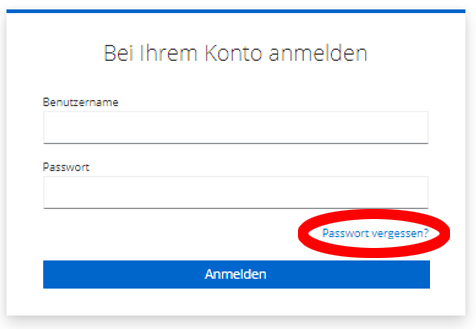
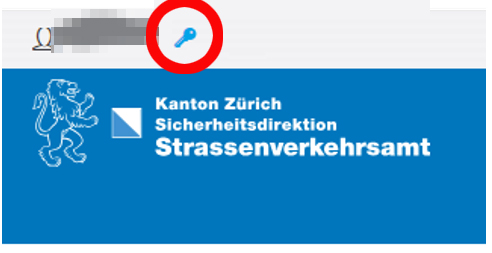
3. So starten Sie eine Suche
Im Einstiegfenster finden Sie unter «Aktionen» die Kachel «Behördenabfrage» (siehe Bild). Klicken Sie auf diese Kachel, damit Sie eine Abfrage machen können. «Akten» und «Geschichte» sind deaktiviert. Dort finden Sie keine Kacheln.
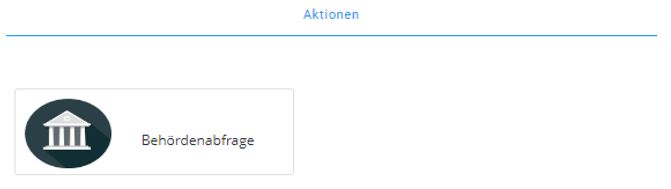
4. So funktioniert die Suche
|
«Abschnitt Begründung»
|
|
|---|---|
| Grund der Anfrage | Sie müssen jede Suche begründen: Fahrzeugprüfung, gestützt auf Art 89e SVG lit. d, Zulassungsverfahren gemäss Art 89g SVG lit 3, Verwaltungsverfahren gemäss § 16 und 17 IDG, Anderer Grund (siehe folgendes Feld) |
| Begründung | Wenn Sie eine Abfrage aus einem anderen Grund machen, müssen Sie die Suche in einem kurzen Text begründen. |
| Aktennummer Fremdsystem | Zusätzlich zu Ihrer Begründung bitten wir Sie, sofern vorhanden, die Aktennummer zu Ihrer Abfrage erfassen. |
|
«Abschnitt Halter»
|
|
|---|---|
| Name / Firma | Suchen mit Platzhaltern «?» und «*» sind möglich (siehe unten). |
| Vorname / Zusatz | Suchen mit Platzhaltern «?» und «*» sind möglich (siehe unten). |
| Geburtsdatum | Sie müssen das Datum so eingeben: TT.MM.JJJJ (z.B. 04.07.2024) |
| Heimatort | Beim Eingeben werden die zur Eingabe passenden Ortschaften vorgeschlagen. |
| PLZ | Sie müssen immer eine vollständige Postleitzahl mit vier Ziffern eingeben (z.B. «8048» statt nur «80»). |
| Wohnort | Suchen mit Platzhaltern «?» und «*» sind möglich (siehe unten). |
|
«Abschnitt Fahrzeugwesen»
|
|
|---|---|
| Stammnummer | Sie müssen eine vollständige Stammnummer eingeben. |
| Schildnummer | Suchen mit Platzhaltern «?» und «*» sind möglich (siehe unten). |
| Schildkategorie | Sie können die Suche auf eine Kategorie einschränken: Weiss Motorwagen, Weiss Motorrad, Gelb Motorrad, Grün Landwirtschaft, Blau Arbeit, Braun, Braun Motorrad, Mofa, Schiff |
In den Feldern Vorname, Nachname, Firma, Zusatz, Wohnort und Schildnummer können Sie mit den Platzhaltern «?» und «*» suchen:
Den Platzhalter «*» können Sie statt einer beliebigen Anzahl unbekannter Zeichen einsetzen. Beispiel: Wenn Sie nicht wissen, wie der gesuchte Nachname «Mummenthaler» genau geschrieben ist, können Sie nach «*tahler» oder «Mumm*» oder «*entha*» oder «Mum*ler» etc. suchen.
Den Platzhalter «?» können statt eines einzelnen unbekannten Zeichens einsetzen. Beispiel: Wenn Sie nicht wissen, ob der gesuchte Nachname «Muhmentahler» oder «Mummentahler» geschrieben wird, können Sie nach «Mu?mentahler» suchen.
5. So sehen die Suchergebnisse aus
Im Einstiegfenster finden Sie unter «Aktionen» die Kachel «Behördenabfrage» (siehe Bild). Klicken Sie auf diese Kachel, damit Sie eine Abfrage machen können. «Akten» und «Geschichte» sind deaktiviert. Dort finden Sie keine Kacheln.
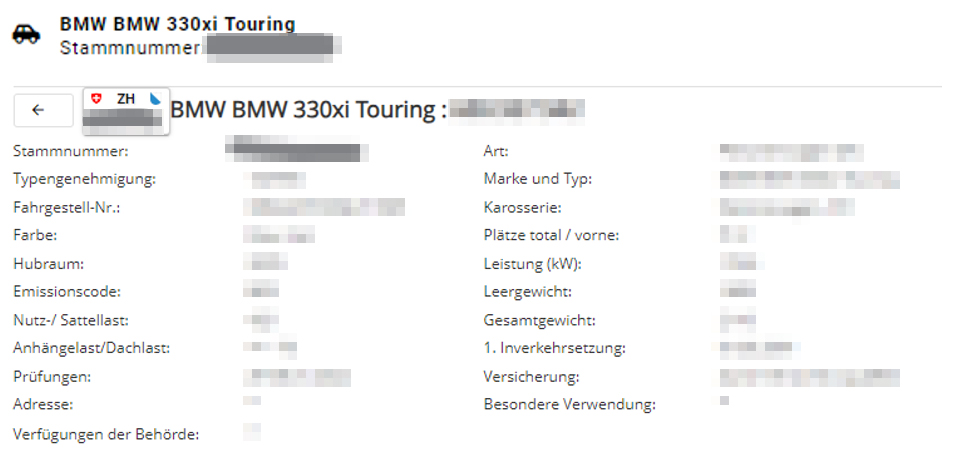
6. So melden Sie sich ab
Klicken Sie auf «Verlassen» (siehe Bild).
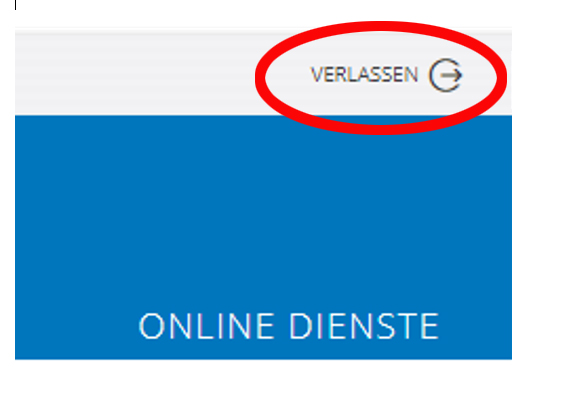
1. Benutzerkonto aktivieren
Sie erhalten von der Mail-Adresse stva-servicedesk@stva.zh.ch ein Mail mit einem Aktivierungscode und einem Link zu einer Webseite. Dort können Sie Ihr persönliches Passwort eingeben (siehe Bild).

2. So ändern Sie Ihr Passwort
Sie können Ihr eigenes Passwort jederzeit ändern. Klicken Sie beim Login-Fenster auf den Link «Passwort vergessen» (siehe Bild A) oder beim Einstiegsfenster auf das Schlüssel-Symbol (siehe Bild B).
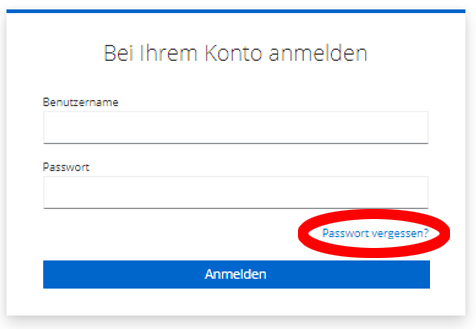
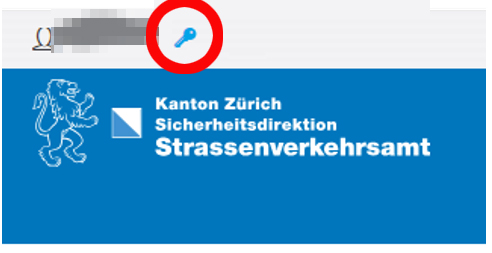
3. So starten Sie eine Suche
Im Einstiegfenster finden Sie unter «Aktionen» die Kachel «Behördenabfrage» (siehe Bild). Klicken Sie auf diese Kachel, damit Sie eine Abfrage machen können. «Akten» und «Geschichte» sind deaktiviert. Dort finden Sie keine Kacheln.
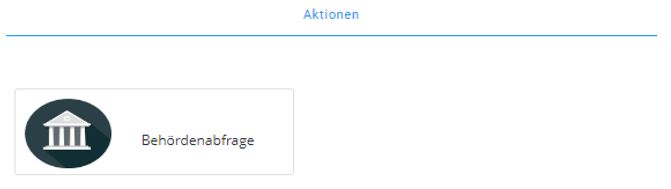
4. So funktioniert die Suche
In den Feldern Vorname, Nachname, Firma, Zusatz, Wohnort und Schildnummer können Sie mit den Platzhaltern «?» und «*» suchen:
Den Platzhalter «*» können Sie statt einer beliebigen Anzahl unbekannter Zeichen einsetzen. Beispiel: Wenn Sie nicht wissen, wie der gesuchte Nachname «Mummenthaler» genau geschrieben ist, können Sie nach «*tahler» oder «Mumm*» oder «*entha*» oder «Mum*ler» etc. suchen.
Den Platzhalter «?» können statt eines einzelnen unbekannten Zeichens einsetzen. Beispiel: Wenn Sie nicht wissen, ob der gesuchte Nachname «Muhmentahler» oder «Mummentahler» geschrieben wird, können Sie nach «Mu?mentahler» suchen.
5. So sehen die Suchergebnisse bei Personensuchen aus
Bei Mehrfachtreffern können. erscheinen höchstens 200 Suchergebnisse (siehe Bild).
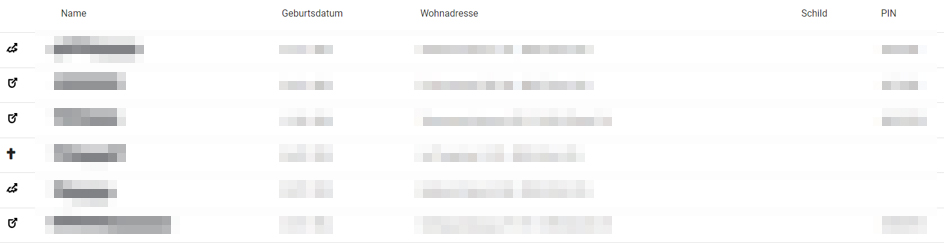
Zu einer Person kann links ein Symbol stehen:
«Schweizer Landesgrenzen mit Pfeil nach oben rechts»: Die Person ist gestorben, «Kantonswappen mit Pfeil nach oben recht»: Person wohnt nicht mehr im Kanton ZH, «Kreuz-Symbol»: Die Person ist gestorben.
Mit Klicken auf eine Person können sie sich diese Details
anzeigen lassen (siehe Bild):
- Personendaten mit Bild und Unterschrift.
- Allfällige verkehrsmedizinische Untersuchungen: Mit Klicken auf den Bereich Führerausweis erscheinen weitere Details zu den verkehrsmedizinischen Untersuchungen.
- Führerausweis für Fahrzeuge und Schiffe: Mit
- Klicken auf den Bereich Führerausweis erscheinen weitere Details zu Führerausweis und allfälligem Führerausweis-Entzug.
- Auf die Person eingelöste Fahrzeuge und Schiffe: Mit Klicken auf den Bereich Führerausweis erscheinen weitere Details gemäss Fahrzeugausweis oder Schiffsausweis.
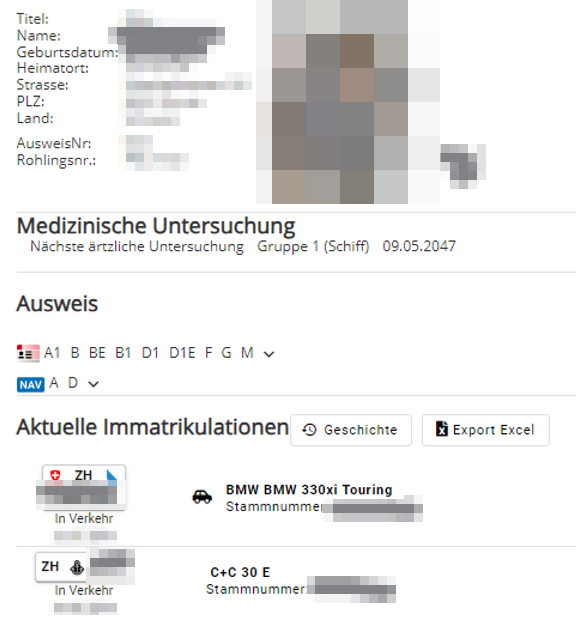
6. So sehen die Suchergebnisse bei Fahrzeug- und Schiffsuchen aus
Beim Ergebnis von Fahrzeug- und Schiffsuchen werden Fahrzeuge oder Schiffe und ihre Kontrollschilder angezeigt (siehe Bild).

7. So melden Sie sich ab
Klicken Sie auf «Verlassen» (siehe Bild).
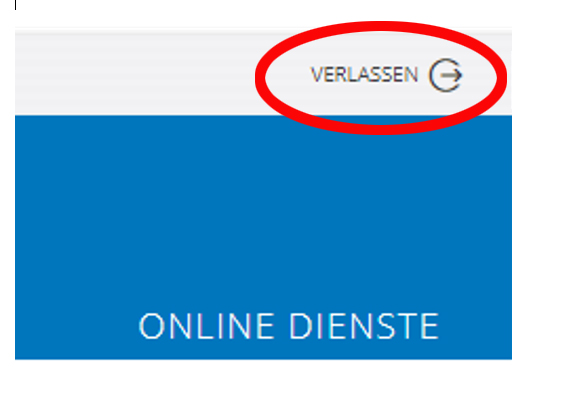
Daten zum Strassen- und Schiffsverkehr
- Statistisches Amt des Kantons Zürich: Daten zum Verkehr in den Zürcher Gemeinden
- Statistisches Amt des Kantons Zürich: Daten «Verkehrsverhalten»
- Bundesamt für Statistik: Fahrzeuge in der Schweiz
- Bundesamt für Strassen: Führerausweise und Administrativmassnahmen in der Schweiz
- Vereinigung der Strassenverkehrsämter: Fahrzeuge und Führerprüfungen in der Schweiz
Bitte geben Sie uns Feedback
Ist diese Seite verständlich?
Vielen Dank für Ihr Feedback!
Kontakt
Verwenden Sie die Akkordeon-Bedienelemente, um die Sichtbarkeit der jeweiligen Panels (unterhalb der Bedienelemente) umzuschalten.
Für Medienanfragen an das Strassenverkehrsamt

